|
|
|
Rotade Colors |
|
|
|
 |
|
 |
|
Linialen kan du tage med ned og bruge
som pegepind |
|
|
 |
|
Matrialer |
|
|
|
1. Åbn et nyt layer 500 x 300 |
|
|
|
2.Kom Gradienten Corel _06 _040
i background color og sort farve i foreground color |
|
Hvis du mod
forventning ikke har gradienten i din Gradient mappe så har jeg lagt den
i matriale |
|
mappen. |
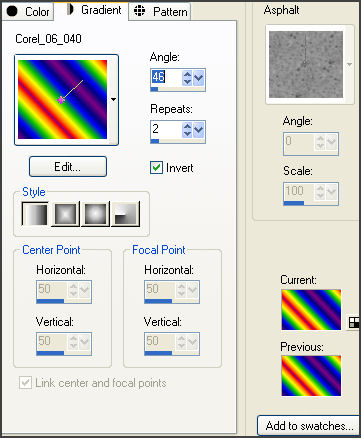 |
|
|
|
3.Åbn fonten Vinque og læg den ned på
proces linien, skriv dit navn! med indstillinger som vist herunder |
 |
|
|
|
4.Gå i Edit / Copy.....Åbn Animation
Shop og højreklik et tilfældigt sted....vælg paste as New animation |
|
|
|
5.Gå i Effect/ Incert Image efferct,
vælg Rotade Color. |
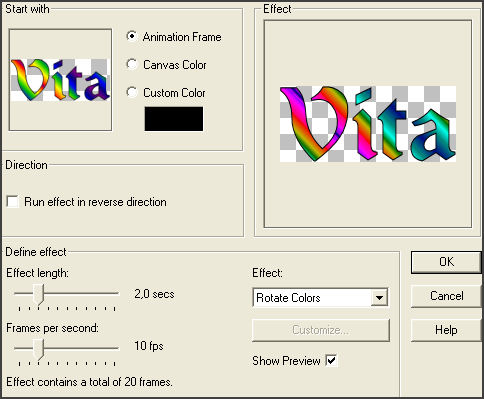 |
|
|
|
Gem som Gif |
 |
 |
|
Det var så den nemme del, nu bliver
det lidt svære for nu skal du selv prøve at lave en fler-farvet
gradient, |
|
|
|
1.Klik direkte ned i forgrounfs
farven , som vist herunder. |
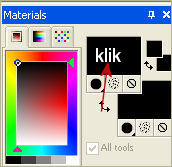 |
|
|
|
2.Klik på Gradient og derefter på
Edit, som vist herunder. |
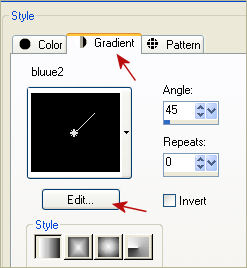 |
|
|
|
3. Klik på New , og giv din nye
Gradient et navn, som vist herunder. |
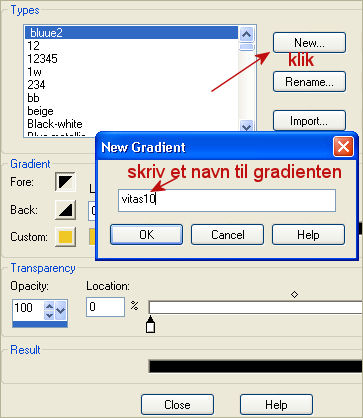 |
|
|
|
|
|
4.Du ser nu en farvet linie med 2
malerspande, klik på den forreste , og klik så direkte ned i farven ud
for |
|
Custom....vælg en farve du vil bruge! |
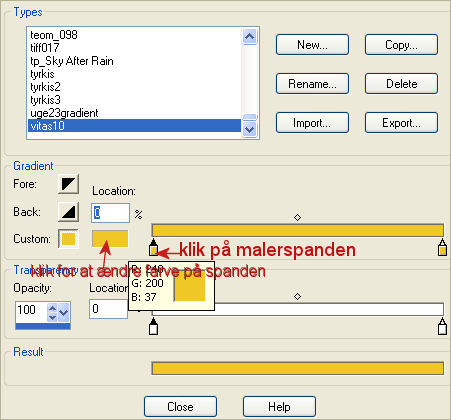 |
|
|
|
5.Nu har du ændret farven på den
forreste spand, nu skal du bruge en spand mere klik et stykke fra den
forreste |
|
spand og der kommer en spand mere,
klik på den og gentag punkt 4 |
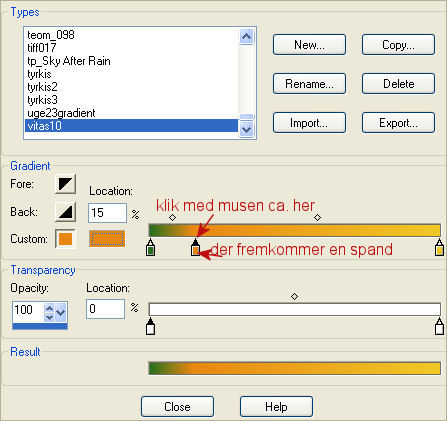 |
|
|
|
6.Lav 3 - 4 spande mere med hver sin
farve som i punkt 4 og 5. |
|
Spandene kan du flytte frem og
tilbage....hvis du vil slette en spand skal du bare sætte musen på
|
|
og trække / hive nedad så forsvinder
den.....klik igen på linien og vupti så er spanden tilbage! |
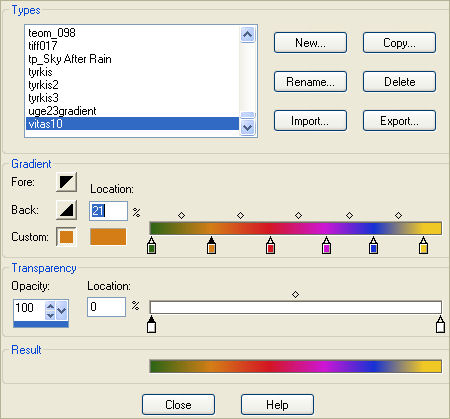 |
|
|
|
7.Min nye geadient blev sådan her |
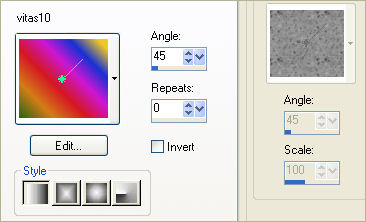 |
|
|
|
8.Nu kan du bruge
din gradient som du vil og derefter gå i Animation Shop og give dit
arbejde en gang Rotade Color. |
|
Hele denne Lektion er både A og B |
|
Men da de fylder meget pga. de består
af flere framer må du gerne sende dem en ad gangen. |
|
|
|
S L U T! |
|
|